






【MT4注文ツール】
発注・決済・ロット計算|裁量トレードはこれだけで完結
本ツールをお試しで使いたい方はhttps://www.gogojungle.co.jp/tools/indicators/57312
使い方については、下記の動画で実際のチャートを使って解説しています。
おかげさまで累計1200ユーザーにダウンロードしていただいています。
「MT4ラクラク注文」発注・決済パネルの概要
「MT4ラクラク注文」に搭載している機能は、下記の通りです。
- 新規注文の発注
- 保有ポジションの決済
- 自動ロット計算
それぞれの機能について、詳しく解説します。
新規注文の発注
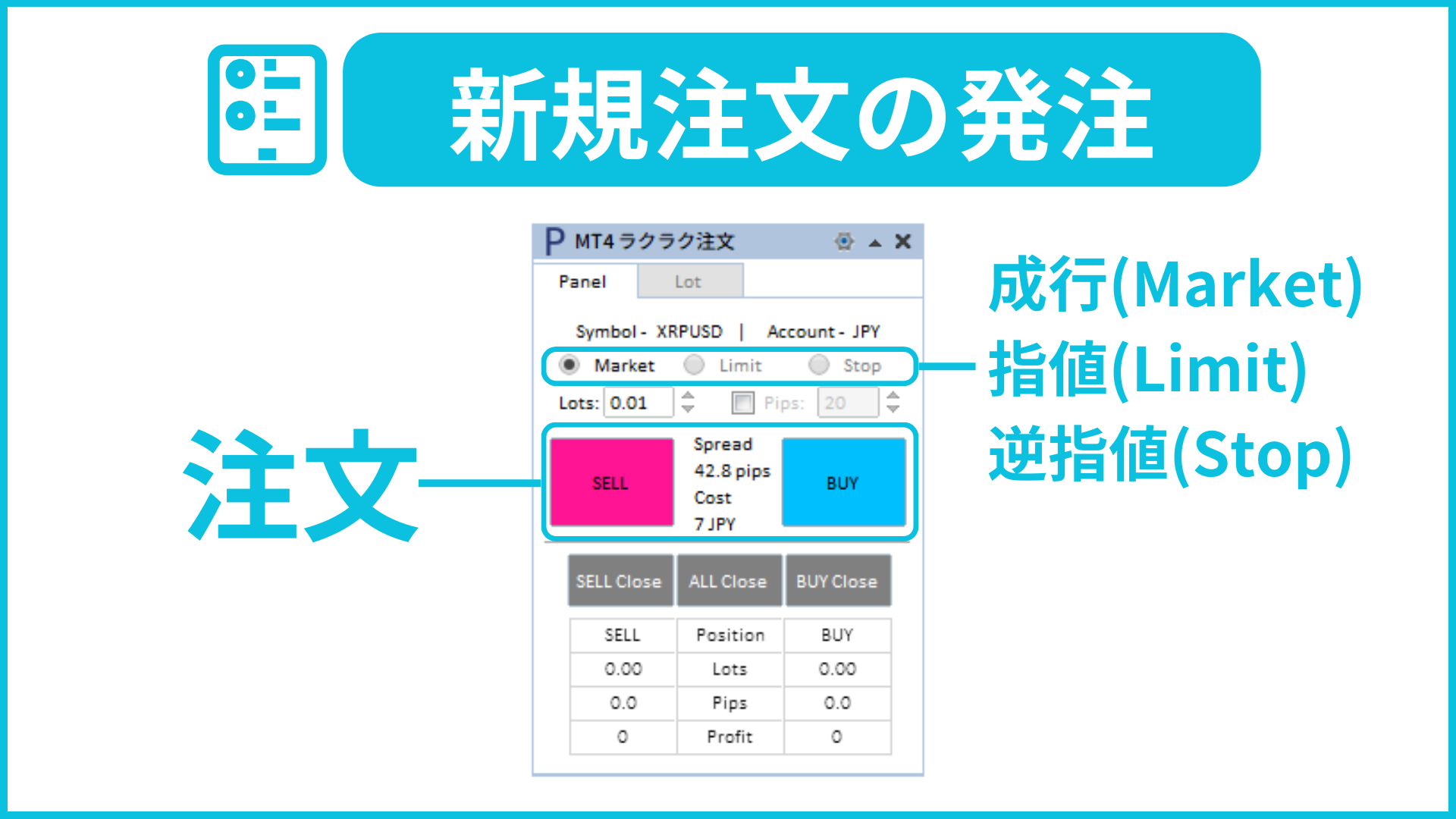
- ボタンひとつで簡単に注文できる
- 3種類の発注方法に対応(成行、指値、逆指値)
- 利確損切をpipsまたはチャート上のラインで設定できる
取引ツールをチャートにセットするだけで、「注文」がボタンひとつで簡単にできます。
3種類の発注方法
- 成行注文(Market)
- 指値注文(Limit)
- 逆指値注文(Stop)
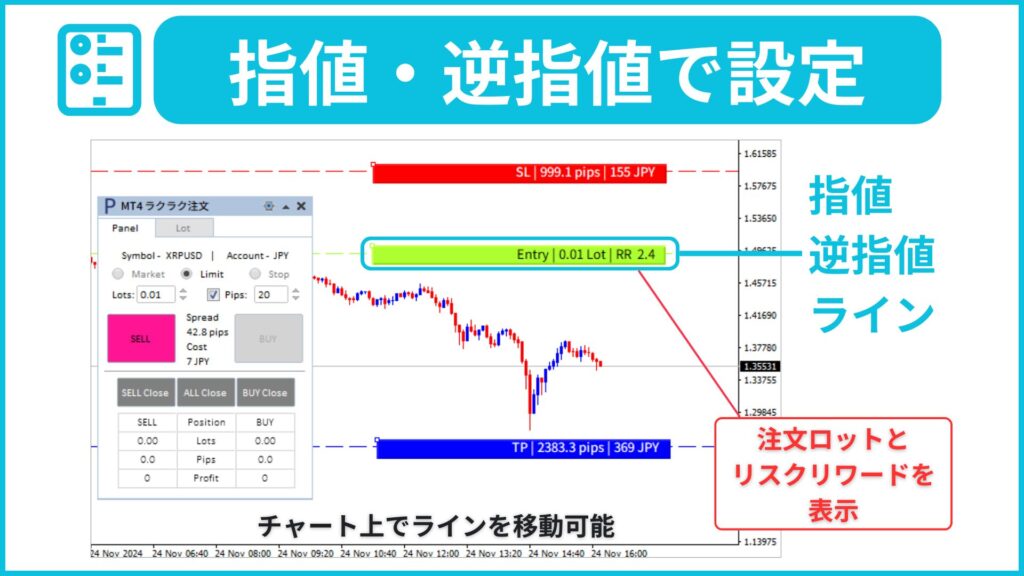
「指値」・「逆指値」注文の場合は、チャート上のエントリーライン(水平線)を動かすことで「注文価格」を設定できます。
利確・損切付きで注文可能
さらに、「MT4ラクラク注文」では「利確」と「損切」をpipsで指定して注文できます。
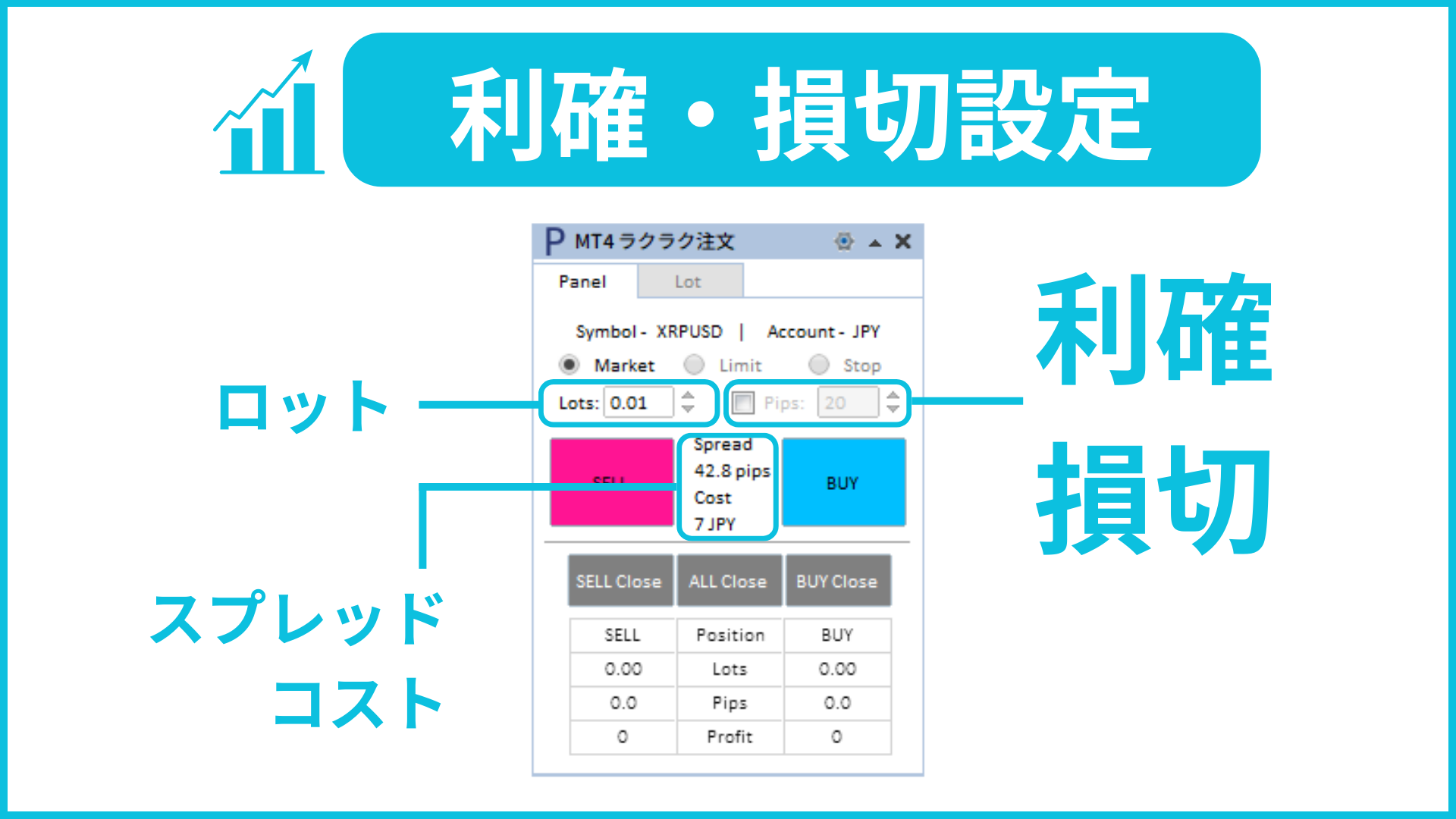
利確損切のボックスに「チェック」をいれることで、下図のように「利確」、「損切」のラインがそれぞれチャート上に表示されます。
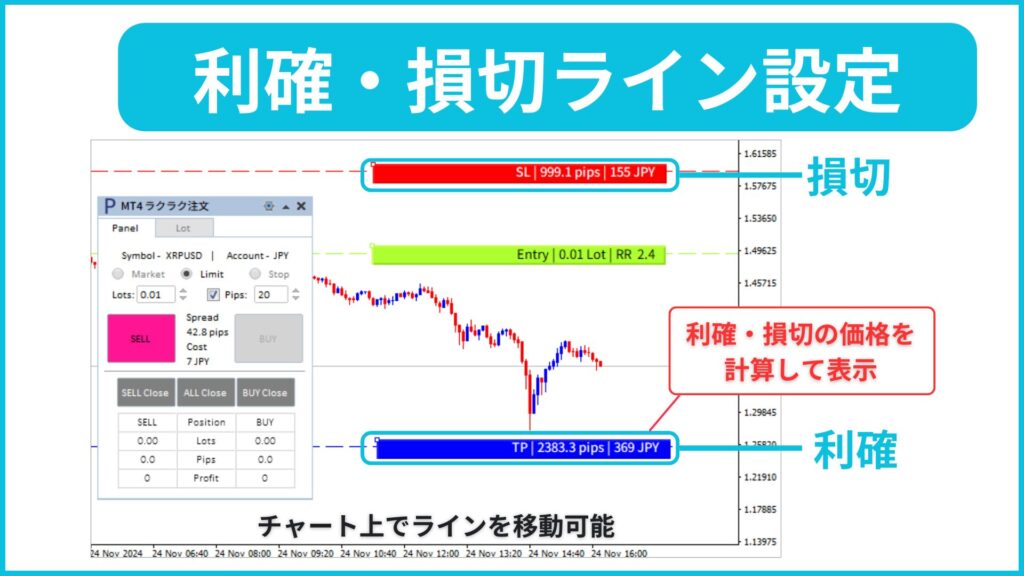
チャート上で利確損切ラインが設定できたら、「SELL(売り)」、または「BUY(買い)」ボタンを押すことで注文できます。
その際、注文ロットはあらかじめ、パネルの「Lots」で設定しておきます。
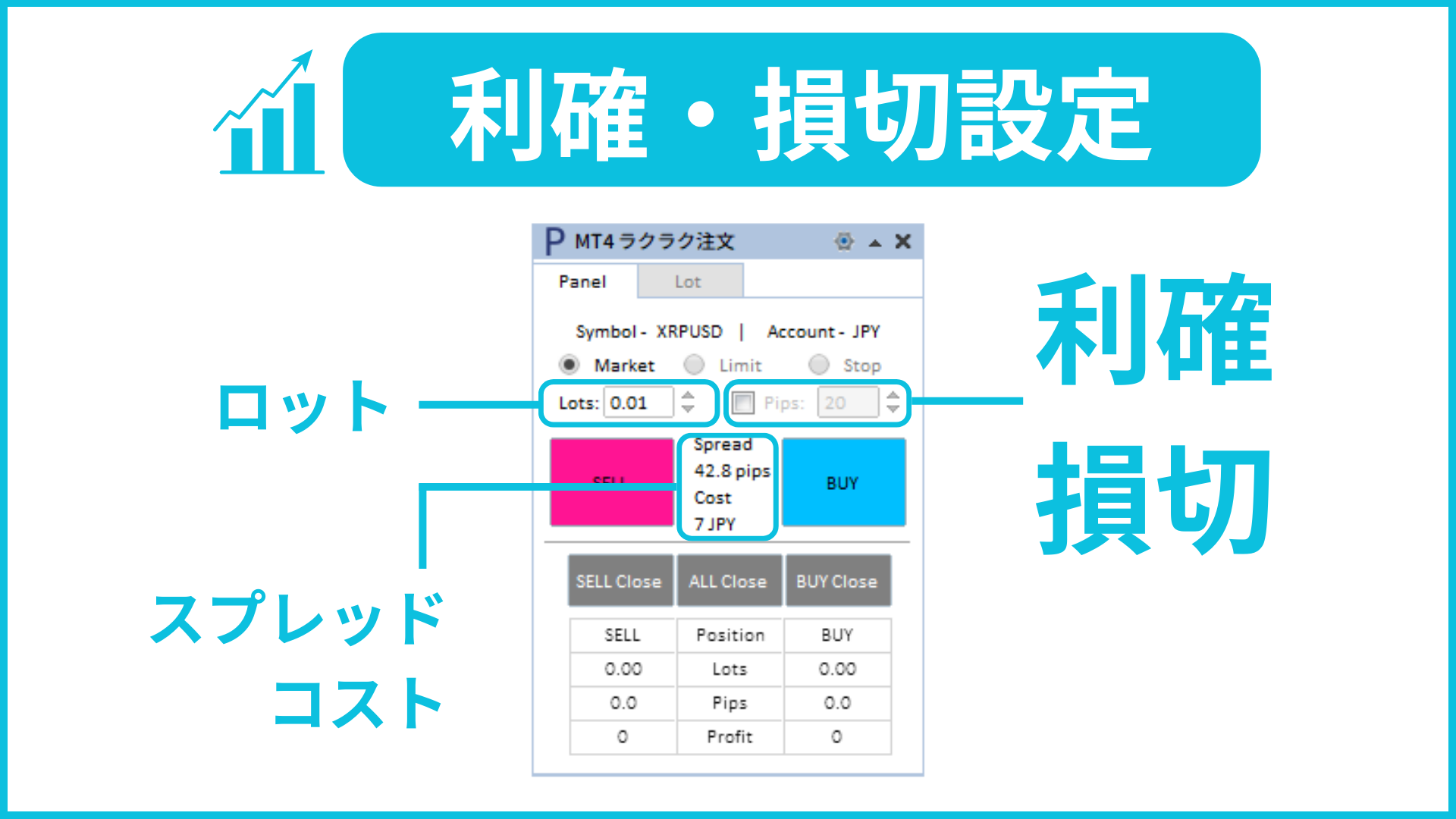
裁量トレードで重要なスプレッド情報を「pips」と口座の証拠金通貨の「コスト」を表示しているので、瞬時に「スプレッドの変動」と「取引コスト」を確認することができます。
保有ポジションの決済
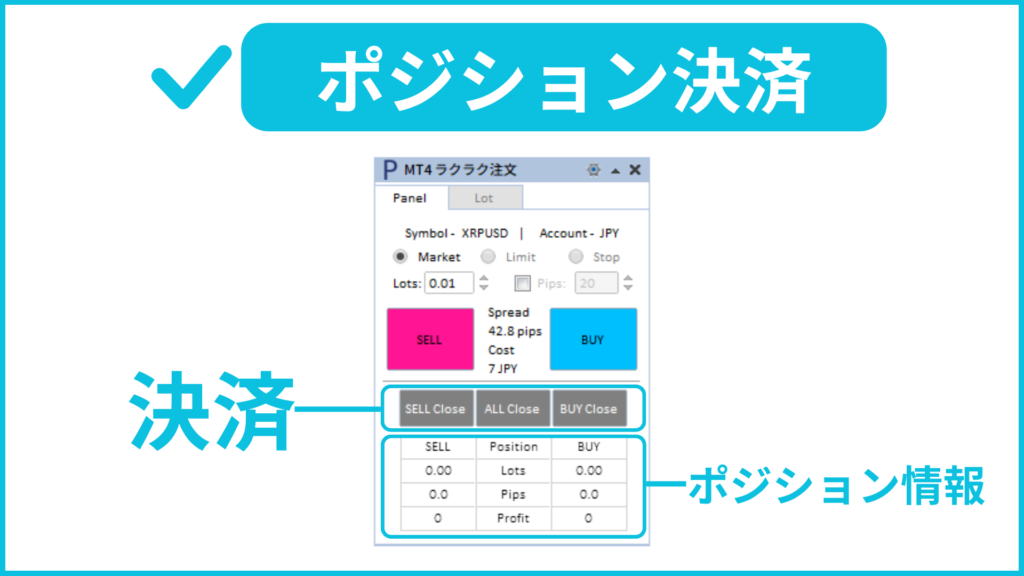
「MT4ラクラク注文」を表示しているチャートの通貨ペアのポジションをボタンひとつで簡単に決済できます。
売りポジションを決済したい場合は「SELL Close」ボタン、買いポジションを決済したい場合は「BUY Close」、両方のポジションを決済したい場合は「ALL Close」ボタンを押せば決済できます。
保有ポジションの情報が見える
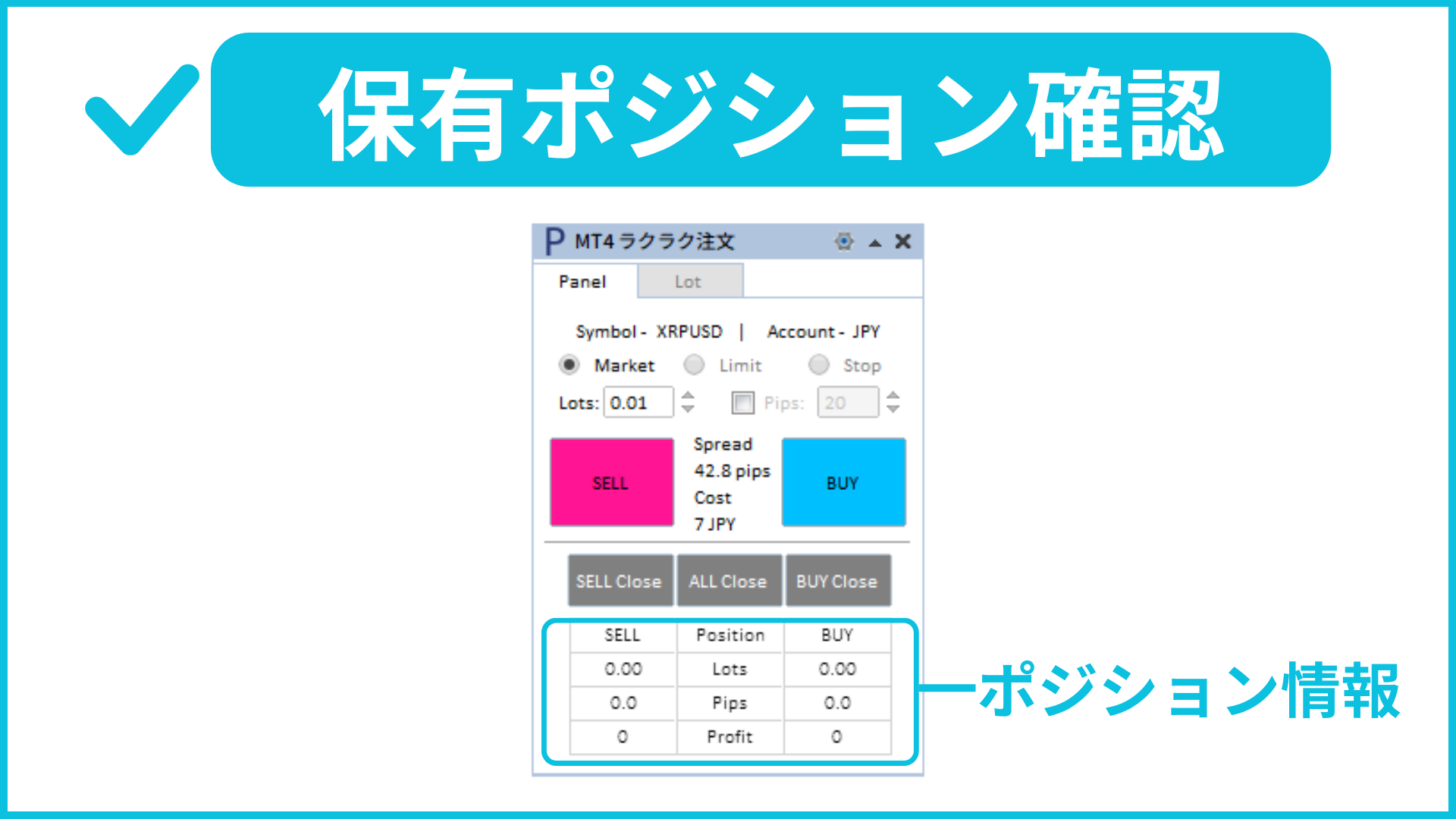
保有しているポジションの「ロット数」、「損益pips」、「損益金額」を画面上で確認できます。
決済する際に現状の損益が一目でわかるので、スムーズに決済まで行えます。
自動ロット計算
許容損失を設定して、チャート上で損切ライン(SL Line)を動かすだけで、自動で最適なロット計算をしてくれます。
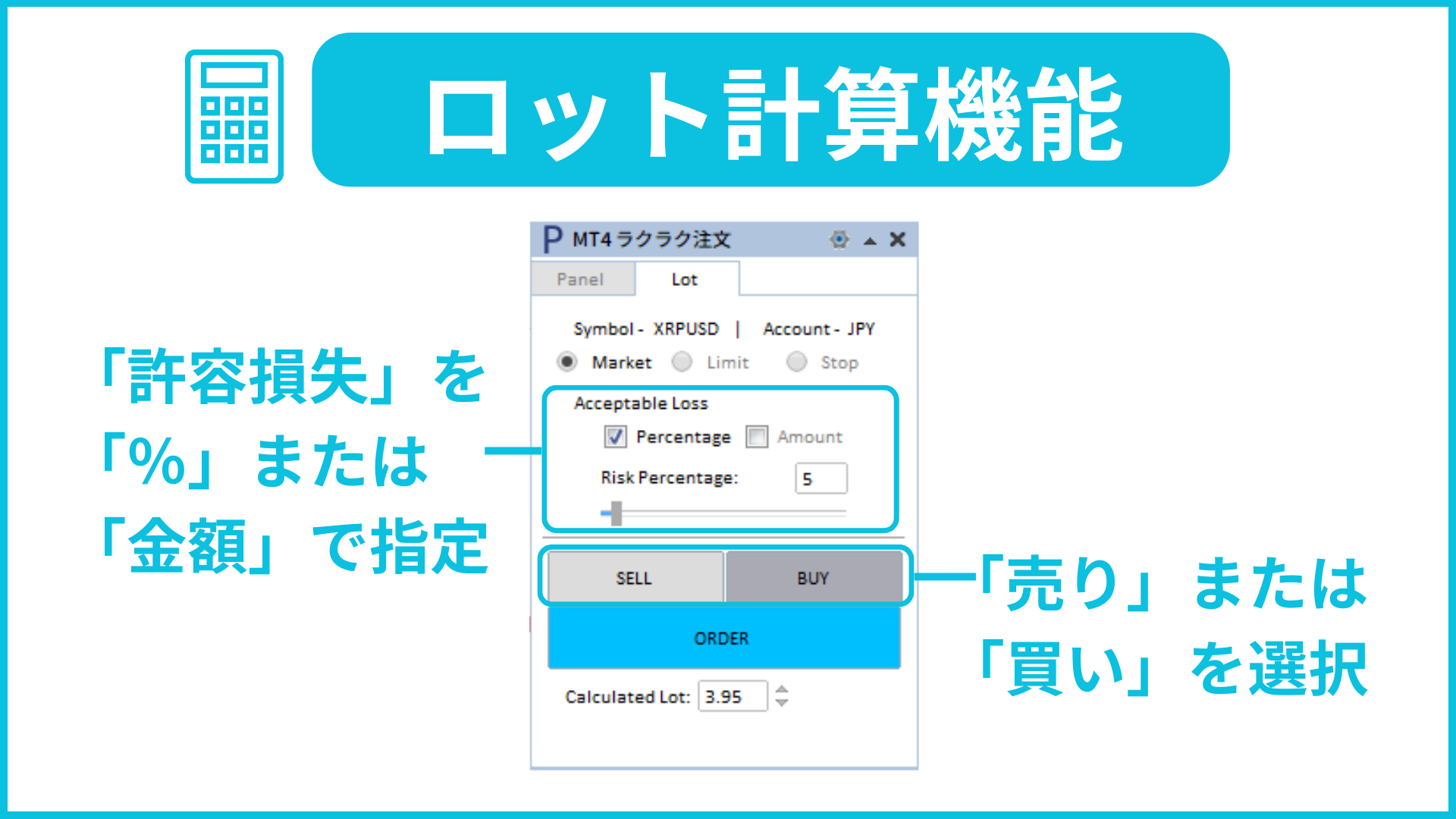
まずは、許容できる損失と「売り」か「買い」を選択します。
許容できる損失は、パネル上で「口座の余剰証拠金に対する割合(%)」または、「金額」で指定できます。
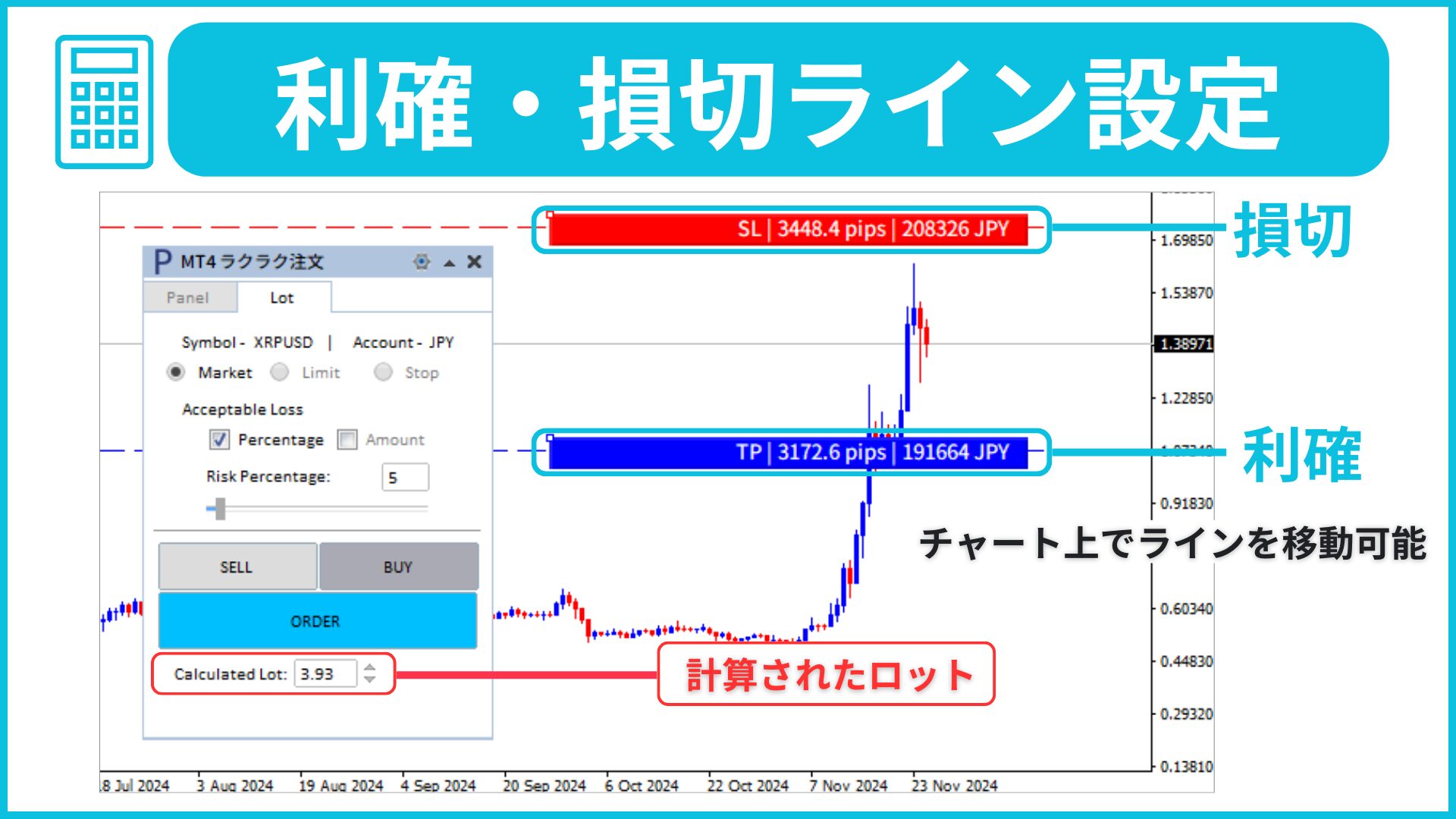
次に、チャート上で、損切ライン(SL)を動かして任意の価格に設定します。
損切ラインを動かすと設定した「許容損失」と「損切値幅」から最適なロットを自動で計算します。「最適なロット」とは損切になった場合に、許容損失額になるように計算したロットです。
例えば、ドル円をトレードしているとします。「許容できる損失を10万円」に設定し、「損切幅を50pips」にした場合を考えてみます。(1ロットは100,000通貨とする)
この場合の1ロット当たりの損益は
50(pips) × 0.01(円/pips) × 100,000(通貨) = 50,000円 となります。
最適ロット= 100,000(円) / 50,000(円) = 2ロット と計算できます。
すなわち、2ロットでエントリーして、50pipsの損切になった場合は、10万円の損切になるということです。
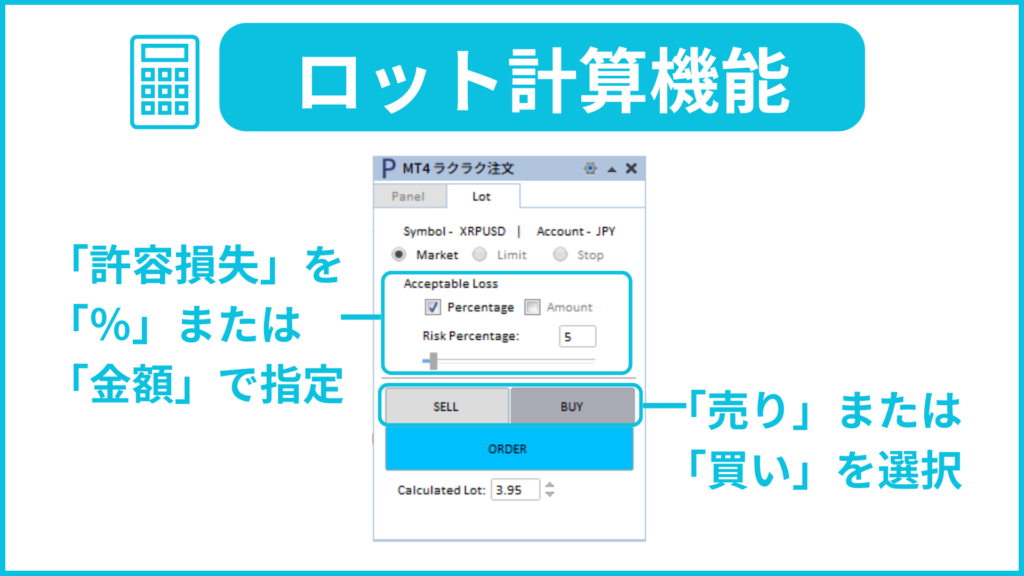
計算されたロットは「Calculated Lot」の欄に表示されます。
ロットが計算されていることを確認したら、「ORDER」ボタンを押すことで自動計算された「ロット」で注文されます。
「MT4ラクラク注文」MT4の設定方法
発注ツールは、MT4の「EA」と同じ方法でセッティングしてください。
まずは、利用したいMT4のデータフォルダを開きます。
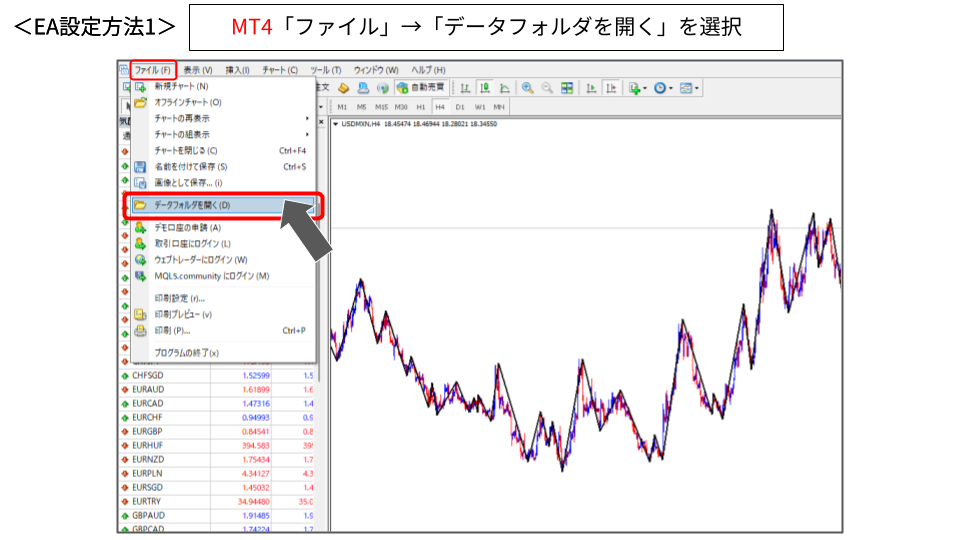
次に、ダウンロードしたex4ファイルをMT4のデータフォルダに保存します。
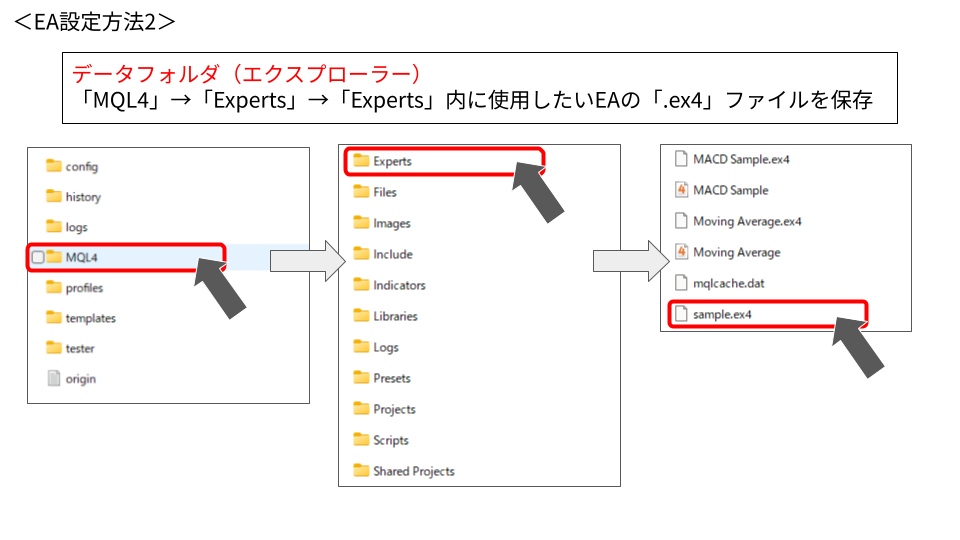
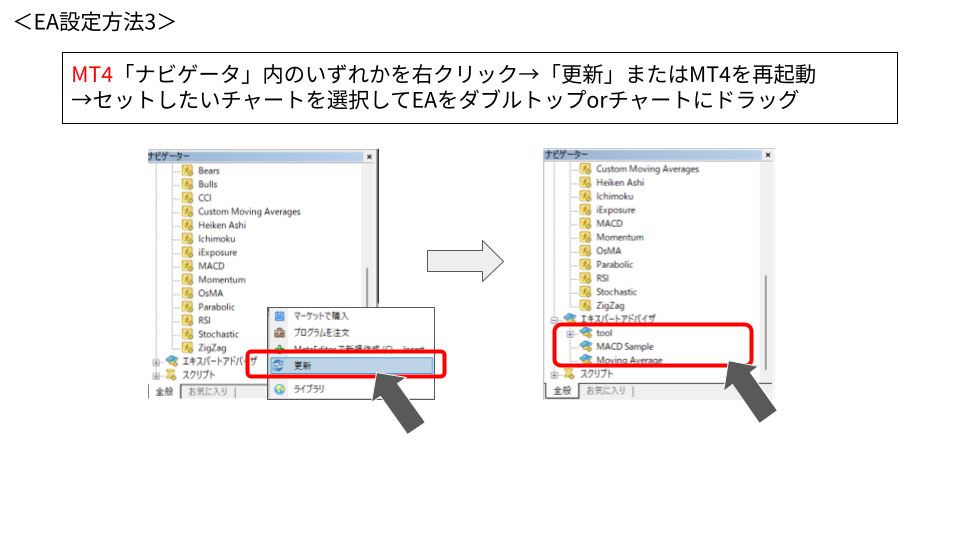
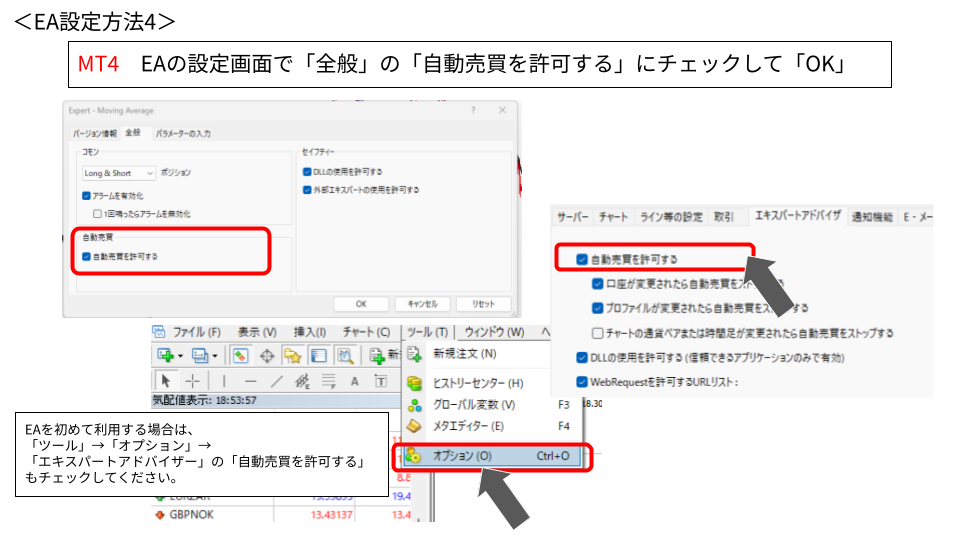
パネルの設定
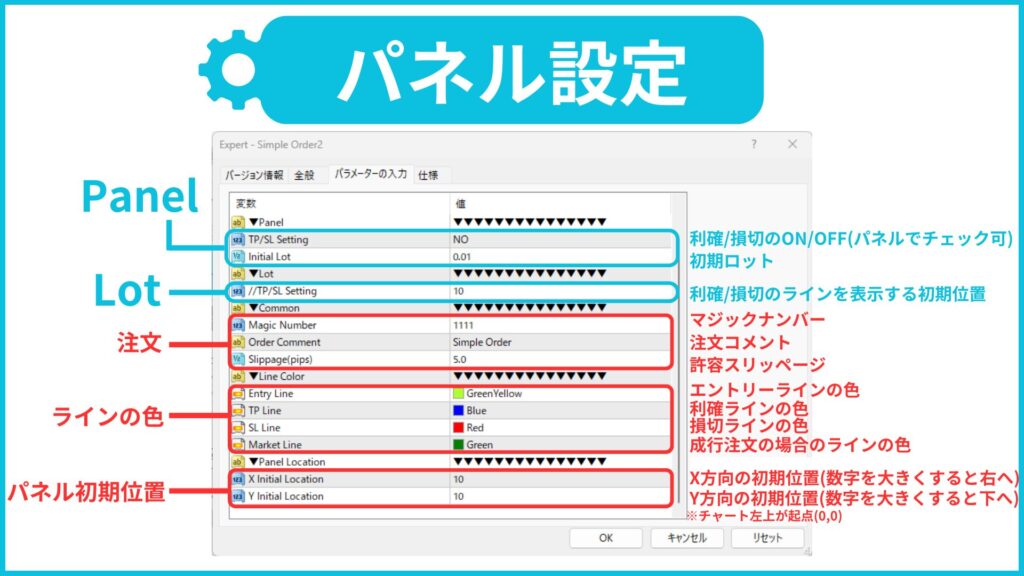
「パラメータの入力」でパネルの初期値とラインの色を設定できます。
「Panel」タブに関しては、利確/損切の設定をするかどうか(TP/SL Setting)と初期のロット数(Initial Lot)を変更可能です。なお、設定値はチャート上のパネルで直接変更もできます。
「Lot」タブは、利確/損切のラインの表示位置を「pips」で設定します。例えば「10」とした場合は現在の「Bid価格」から上下10pipsの価格に利確/損切ラインを表示します。
この他、注文のマジックナンバーや許容スリッページ、利確/損切のラインの色、「MT4ラクラク注文」パネルの初期位置を設定できます。なお、スリッページが小さすぎると注文が通らない場合もありますので、注意して下さい。
For those using GogoJungle for the first timeEasy 3 steps to use the product!
At GogoJungle, we provide services to enrich your investment life for our members. In addition, product purchases are normally limited to members. Why not register as a member now and make use of GogoJungle!








